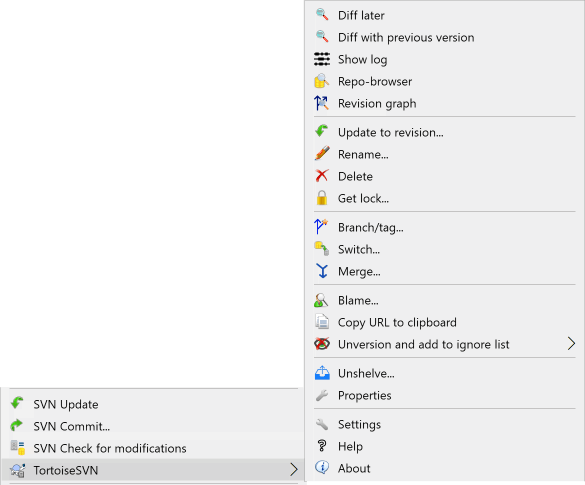Subverzija omogućava preimenovanje i pomeranje fajlova i foldera. Tako da ima mnogo ulaza za preimenovanje u TortoiseSVN submeni.
Koristi → da uklonite fajlove ili foldere iz Subverzije.
Kada vi → fajl ili folder to odmah izbacuje iz vaše radne kopije isto kao da je označeno za brisanje u spremištu sa sledećim urezivanjem. Koreni folder stavke prikazuje prekrivnu ikonu da je „izmenjen“. Sve dok ne urežete izmene možete vratiti nazad fajl koristeći → na predačkom fojderu.
Ako želite da obrišete stavku iz spremišta, ali da je zadržite lokalno kaoneverzionisani fajl/folder, koristite → . Treba da držite Shift taster kada desno kliknete na stavku u pretraživačevom list panelu (desni panel) da bi ga videli u proširenom kontekst meniju.
Ako se stavka obriše preko pretraživača umesto korišćenjem TortoiseSVN kontekst menija dijalog urezivanja prikazuje tu stavku kao nedostajuću i takođe vam dozvoljava da je uklonite iz kontrole verzija pre urezivanja. Međutim, ako uskladite vašu radnu kopiju Subverzija će obeležiti nedostajuću stavku i zameniti je zadnjom verzijom iz spremišta. Ako vam je potrebno da obrišete verzionisani fajl uvek koristite → tako da Subverzija ne mora da pogađa šta vi zaista želite.
Vraćanje izbrisanih fajlova i foldera
Ako ste obrisali fajl ili folder i već ste urezali tu operaciju brisanja onda normalno → ne može uopšte to da vrati. Ali fajl ili folder nije izgubljen potpuno. Ako znate reviziju fajla ili foldera uzmite obrisane (ako ne, koristite dnevnik dijalog da ih nađete) otvorite pretraživač spremišta i prebacite na tu reviziju. Zatim izaberite fajl ili folder koje ste obrisali, desni klik i izaberite → kao cilj za tu operaciju kopiranja izaberite putanju u vašoj radnoj kopiji.
Ako želite da uradite jednostavno na-mestu preimenovanje fajla ili foldera, koristite → Unesite novo ime za stavku i uradite.
Ako želite da pomerite fajlove okolo unutar vaše radne kopije, možda u različit sub-folder, koristite desni miš vuci-i-baci ručicu:
izbor fajlova ili foldera koje želite da pomerite
desno povlačiti njih u novu lokaciju unutar radne kopije.
otpustite desno dugme miša
u popap meniju izaberite →
urezivanje predačkog foldera
Kako su preimenovanje i pomeranje dati kao brisanje praćeno dodavanjem morate urezati predački folder preimenovanih/pomerenih fajlova tako da obrisani deo preimenovanja/pomeranja će se prikazati u dijalogu urezivanja. Ako ne urežete uklonjeni deo preimenuj/pomeri, on će ostati iza u spremištu i kada vaš saradnik uskladi stari fajl neće biti uklonjen. tj. on će imati obe staru i novu kopiju.
Vi morate urezati preimenovanje foldera pre izmena bilo kog fajla u folderu, drugačije vaša radna kopija će stvarni biti zabrljana.
Drugi način za pomeranje ili kopiranje fajlova je korišćenje kopiraj/seci Vindouz komande. Izaberite fajlove koje želite da kopirate, desni klik i izaberite → iz kontekst menija pretraživača. Zatim potražite ciljni folder, desni klik i izaberite → . Za pomeranje fajlova, izaberite → umesto → .
Možete takođe koristiti pretraživač spremišta da pomerate stavke naokolo. Pročitajte odeljak pod imenom „Pretraživač spremišta“ da nađete više detalja.
Nemojte da SVN pomera eksternale
Vi ne treba da koristite TortoiseSVN Pomeri ili Preimenuj komande na imenicima koji su kreirani korišćenjem svn:externals. Ova akcija će prouzrokovati da se spoljašnja stavka obriše iz svog predačkog spremišta, verovatno unesretivši mnogo drugih ljudi. Ako treba da pomerite spoljašnji folder treba koristiti obično pomeranje iz školjke, zatim podesite svn:externals osobine predačkog foldera izvora i odredišta.
Ako spremište već sadrži dva fajla sa istim imenom koji se razlikuju samo u veličini slova (npr. TEST.TXT i test.txt), vi nećete moći da uskladite ili preuzmete predački folder na Vindouz klijentu. Pošto Subverzija podržava fajlimena zavisna od veličine slova, Vindouz to ne radi.
Ovo se ponekad dešava kada dva čoveka urezuju, iz posebnih radnih kopija, fajlove za koje se desi da imaju ista imena, ali sa razlikom u veličini slova. To se takođe dešava kada su fajlovi urezani iz sistema sa fajlsistemom koji razlikuje veličinu slova kao Linuks.
U tom slučaju morate odlučiti koji od njih želite da zadržite i obrišete (ili preimenujete) drugi iz spremišta.
Preduprediti dva fajla sa istim imeno
Postoji server zakačiva skripta dostupna na: https://svn.apache.org/repos/asf/subversion/trunk/contrib/hook-scripts/ koji će preduprediti proveru koji rezultati su u konfliktu.
Ponekad vaš prijateljski IDE će preimenovati fajlove za vas kao deo pravljenja primera, i svakako to ne kaže Subverziji. Ako pokušate da urežete svoje izmene Subverzija će videti stara fajlimena kao nedostajuća i nova kao neverzionisane fajlove. Možete samo proveriti novo fajlime da dodate ali tada gubite sliku istorije pošto Subverzija nezna fajlove na koje se odnosi.
Bolji način je da se notira Subverzija da su ove izmene u stvari preimenovanja i možete to uraditi u okviru Ureži i Proveri Modifikaciju dijalog. Jednostavno izaberite staro ime (nedostaje) i novo ime (neverzionisano) i koristite → da uparite dva fajla kao preimenovanje.
Obično podešavate listu zanemarivanja tako da su svi generisani fajlvi zanemareni u Subverziji. Ali šta ako želite da očistite sve zanemarene stavke da bi izradili čistu gradnju? Obično to podešavate u mejkfajlu ali ako debagujete mejkfajl ili menjanjem sistema izgradnje korisno je da se ima način čišćenja platforme.
TortoiseSVN omogućava upravo takvu opciju korišćenjem → . Držite Shift dok desno kliknete na folder u panelu liste pretraživača (desni panel) da bi videli ovo u proširenom kontekst meniju. Ovo će proizvesti dijalog koji lista sve neverzionisane fajlove bilo gde u vašoj radnoj kopiji. Možete zatim izabrati stavke za uklanjanje.
Kada se te stavke obrišu korpa za otpatke se koristi tako da ako napravite grešku i obrišete fajl koji treba da bude verzionisan još uvek ga možete povratiti.